PS.如果要KT001 PRO,可參考替代款KT002:
https://twarm.com/commerce/product_info.php?products_id=20196


備註:
1、POWER-Z KM001標準版的升級方式與KM001 PRO完全一致,並且使用同一個固件,區別在於KM001標準版無USB PD抓包以及協議分析功能,此功能PRO版本特有。
2、POWER-Z KM001C升級時需要選用“KM001C V1.2.1”固件,其他步驟一致;並且擁有KM001 PRO同樣強大的功能。









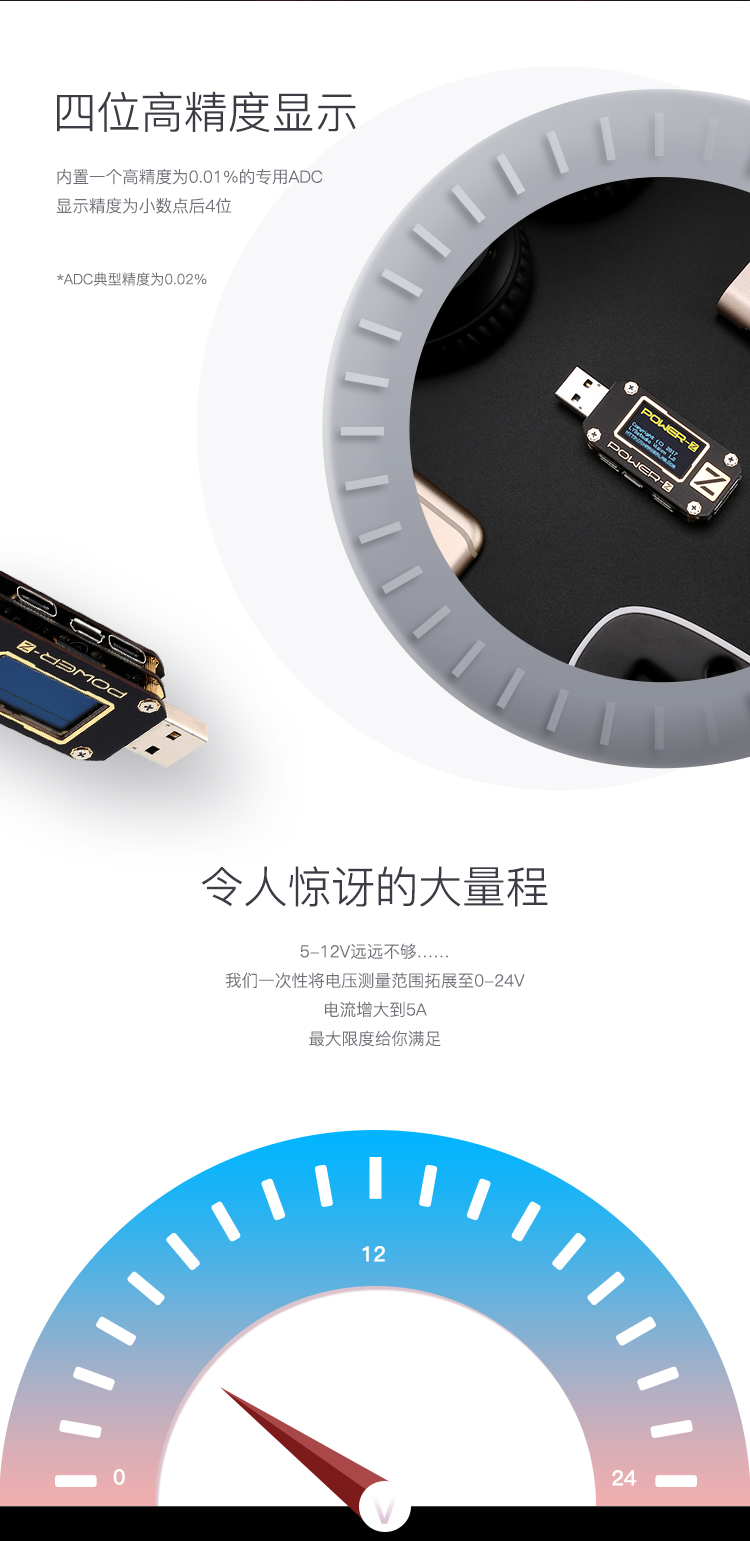






玩家評測:
POWER-Z KM001外觀
▼表整體配色採用了黑色和金色的撞色設計,屏幕下面印著POWER-Z的字樣,最右邊還有一個大大的字母Z,表的正面貼了一層保護膜,防止劃傷
▼表的上面有三個接口分別是Type-C IN、Micro USB IN、Type-C OUT

▼ 表的下面有接口和按鍵,分別是HID接口、菜單、+、-

▼表前部是USB公頭

▼後面是USB母頭

▼上電,界面如圖所示,顯示電壓、電流、功率、mAh、mWh

▼第二個界面是測線阻的界面

▼第三個界面是電壓曲線,可以精確的顯示電壓的波動並以曲線的形式表現出來

▼第四個界面是D+、D-電壓,研究快充協議比較有幫助

▼第五個界面是PD測試界面,測試充電頭是否支持PD,可申請的PD電壓等級情況

▼第六個是版本號等信息
POWER-Z KM001功能測試
1、測試記錄功能
▼測試主界面

▼給小米6充個電試試看,沒啥問題

▼按下菜單鍵之後可以調到記錄界面,可以設置存儲不同的多個容量和能量數據

▼可以對每個存儲數據進行刪除和標記

▼設置記錄的時間間隔和最大容量

▼自動運行的規則設置,電流閥值設定
▼結束時間設定

▼顯示信息界面
2、測線阻功能
▼將被測線插入金表,隨手在後面加上一個負載,阻值會一直跳動,等到阻值穩定了之後,度數,就是線阻大小了,並且下面還有GOOD等評價,讓你知道線材的好壞

▼至於什麼時候插入負載,將線連接在充電頭和金表之間之後,表穩定之後,並出現RDY字樣,就是“READY”的意思
3、電壓波動顯示
▼如圖所示,顯示一個波形,旁邊有5.09V和5.10V的豎坐標

▼可以設置波形顯示的刷新率,刷新率越高,顯示的速度越快

▼設置波形的顯示電壓,有V+、V-、D+、D-四個電壓值
4、快充誘騙
▼插上充電器之後,自動顯示D+和D-電壓,下面顯示充電器支持的充電協議

▼按下菜單鍵,自動誘騙

▼誘騙失敗,因為我插的就是普通的5V充電器,忍不住笑出聲

▼失敗之後還顯示一下,NO SOURCE

▼換一個QC2.0的充電頭,首先D+D-的電壓就和剛剛的充電器不一樣

▼按下按鍵,可以誘騙9V電壓
▼再按,可以誘騙12V電壓,看下面的小點顯示,這個應該還支持QC的20V電壓的誘騙,但是充電頭不支持
▼換個支持QC3.0的充電器,支持步進升壓、步進降壓,左上角顯示QC3.0

▼最後是PD充電器,支持顯示支持的PD電壓和對應電壓支持輸出的電流



5、設置功能
▼在信息顯示界面可以進入金表的設置界面

▼首先就是可以設置屏幕亮度和屏幕保護,額,屏幕保護,我沒看錯吧

放置了一會,果然進入了屏幕保護模式,小小的電壓和電流在不大的屏幕上左右晃動,笑哭

▼然後就是關鍵參數設置,電壓校準

▼電流校準

▼恢復出廠設置



6、上位機功能
▼使用Micro USB的數據線將金表和電腦連接在一起


▼打開之後,界面如圖,中間是曲線,左上角有功能按鍵,左下角顯示其他信息和連接狀態,右下角是一些控制方面的設置

▼連接金表之後,相應的數據可以顯示出來了

▼設置功能,可以設置將數據儲存在哪裡

▼校準功能,可以配合儀器校準金表

▼ 刷機,非常的方便,不需要在使用什麼其他的工具刷機了,直接打開文件下一步就可以了

▼ 簡單的充電曲線測試,設置每秒採樣次數10SPS,數據採集的點很多,信息很豐富

▼ 設置每秒採樣次數為100SPS,數據更多了,信息更加的豐富

▼ 除了可以記錄的累加模式之外,還有一個僅僅可以顯示的動態模式

▼ 軟件自身也可以保存圖片,效果如下


